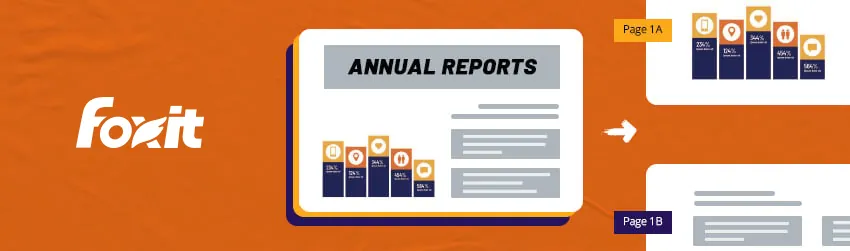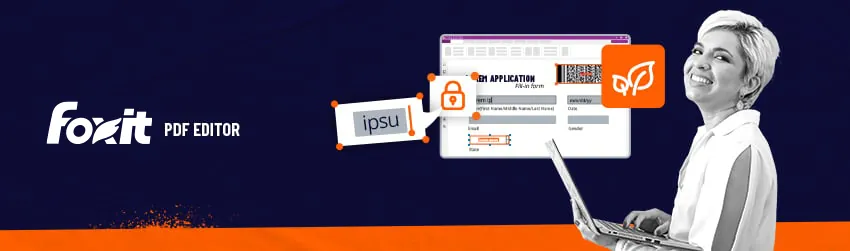2024年にPDF文書を把握したいとお考えですか?当ガイドで本題に直行し、PDFファイルの基本を素早くマスターしましょう — 契約書の編集、フォームの作成、作業の保護など、すべてカバーしています。 要点 PDFはPortable Document Format(ポータブル文書形式)の略で、どのデバイスでも同じ外観を保…
Tag: PDFエディター
PDFを複数のページに分割する方法
年次報告書などの印刷物や、本の見開きページのように、2つ以上のページが1つのページにスキャンされたPDF文書を受け取った際に、それらのスキャンを別々のページに分割したい場合はどうしますか?簡単な解決策があります。 以下の簡単な手順に従って、Foxit PDF EditorのPDF分割機能を使用するだけです: · ペー…
入力可能なPDFフォームを作成する方法
入力可能なフォームは、情報を収集するための高速で簡単な方法です。特にビジネスオーナーであったり、顧客から情報を収集することが仕事に含まれる場合に有用です。 入力可能なフォーム、数秒で共有できます。郵送が必要になったり、対面での打ち合わせのために依頼者が車で出向かなければならない紙のフォームとは異なります。このドキュメ…
PDFファイルをMS Office、HTML、または画像に変換する方法
PDFファイルを変換 PDFファイルの内容をMicrosoft Word、Excel、またはHTMLなどの他のアプリケーションで使用する必要がある場合があります。しかし、コピー&ペーストでは書式が崩れてしまうことがよくあります。書式を修正するのに時間がかかるため、再フォーマットを避けるために再入力したくなるこ…